6 τρόποι για να ενημερώσετε τα προγράμματα οδήγησης στα Windows 11

Ανακαλύψτε πώς να ενημερώσετε τα προγράμματα οδήγησης στα Windows 11 για να βελτιώσετε τη συμβατότητα και τις επιδόσεις.
Τα Windows 11 λήγουν εδώ και πολύ καιρό και αυτό το λειτουργικό σύστημα δεν είναι χωρίς τεράστιο όγκο αλλαγών. Είναι φυσικό να νιώθουμε ενοχλημένοι από τις αλλαγές, ωστόσο, στον πυρήνα του, το λειτουργικό σύστημα εξακολουθεί να είναι πιστό στις αρχικές του λειτουργίες. Μόνο που ο τρόπος που φτάνεις εκεί είναι διαφορετικός τώρα. Τα κρυφά αρχεία διατηρούν την ακεραιότητα του λειτουργικού συστήματος στο οποίο λειτουργεί το σύστημά σας. Στην πραγματικότητα, τα Windows διατηρούν σκόπιμα τα βασικά αρχεία κρυμμένα για να αποφύγουν μια τυχαία ατυχία από την πλευρά του χρήστη. Υπάρχουν επίσης αρχεία που κρύβετε σκόπιμα. Ωστόσο, εάν χρειάζεστε πρόσβαση στα κρυφά αρχεία στα Windows 11, εδώ είναι όλα όσα πρέπει να γνωρίζετε για αυτό.
Περιεχόμενα
Όπως αναφέραμε προηγουμένως, υπάρχουν ορισμένα αρχεία που ένας χρήστης μπορεί να θέλει να κρατήσει κρυφά από άλλους για προσωπικούς λόγους. Τα Windows διαθέτουν επίσης ορισμένα αρχεία που περιέχουν πληροφορίες και κωδικούς για να εξασφαλίσουν την ομαλή λειτουργία του συστήματός σας. Τέτοια αρχεία είναι κρυμμένα ως προληπτικό μέτρο.
Τα κρυφά αρχεία μπορούν να αποκρυβωθούν με πολλούς τρόπους. Ακολουθεί μια ματιά στο πώς λειτουργεί κάθε μέθοδος.
Μέθοδος #01: Χρήση Πίνακα Ελέγχου
Πατήστε το πλήκτρο Windows στο πληκτρολόγιό σας και μετά πληκτρολογήστε Πίνακας Ελέγχου . Κάντε κλικ στην εφαρμογή Πίνακας Ελέγχου όταν εμφανιστεί.
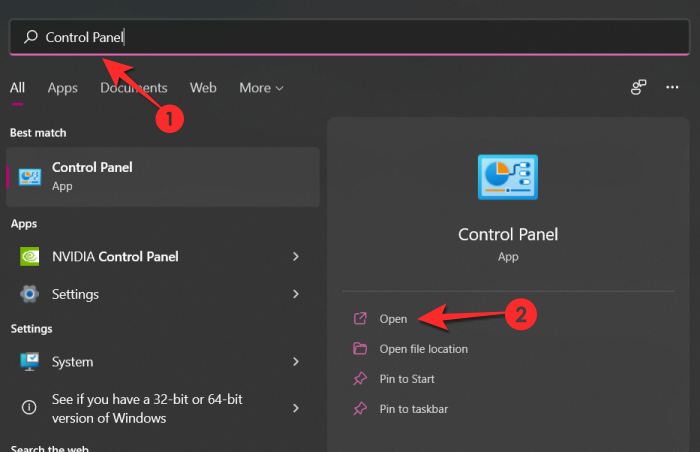
Στη συνέχεια, κάντε κλικ στην επιλογή Εμφάνιση και εξατομίκευση .
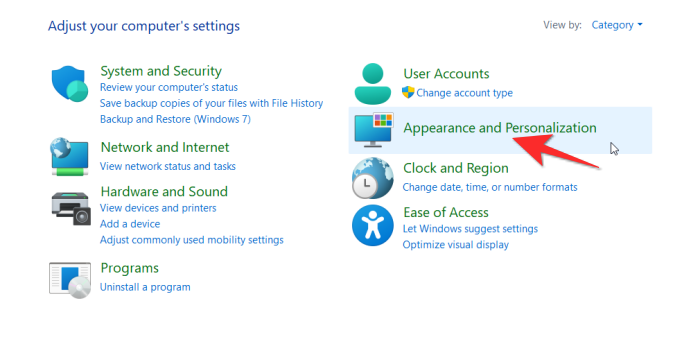
Μόλις βρεθείτε στο μενού, κάντε κλικ στην επιλογή Επιλογές Εξερεύνησης αρχείων που θα εντοπίσετε στο δεξιό πλαίσιο.
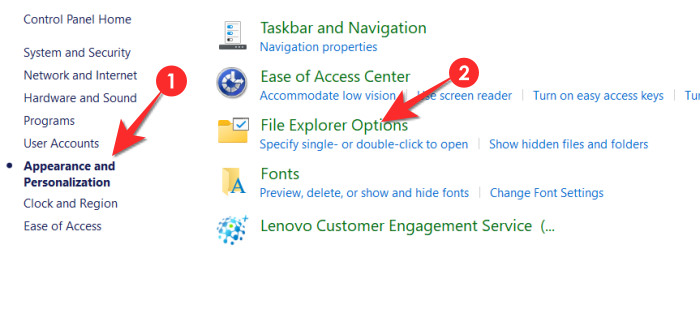
Από το μενού Επιλογές φακέλου που ανοίγει, κάντε κλικ στην καρτέλα Προβολή .
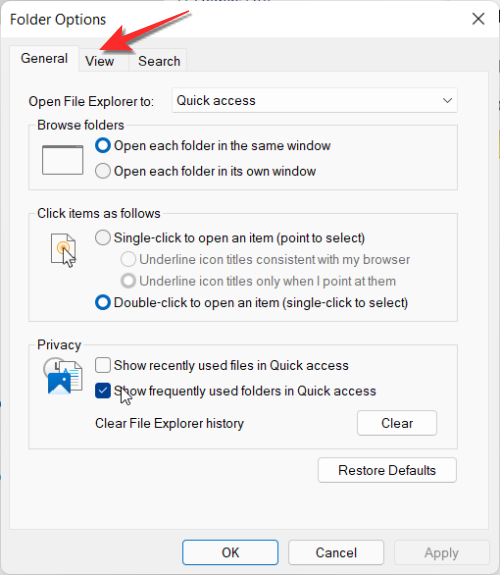
Στην καρτέλα Προβολή, στην περιοχή Ρυθμίσεις για προχωρημένους , επιλέξτε Εμφάνιση κρυφών αρχείων, φακέλων και μονάδων δίσκου . Τώρα, κάντε κλικ στο Apply . Και μετά κάντε κλικ στο OK .
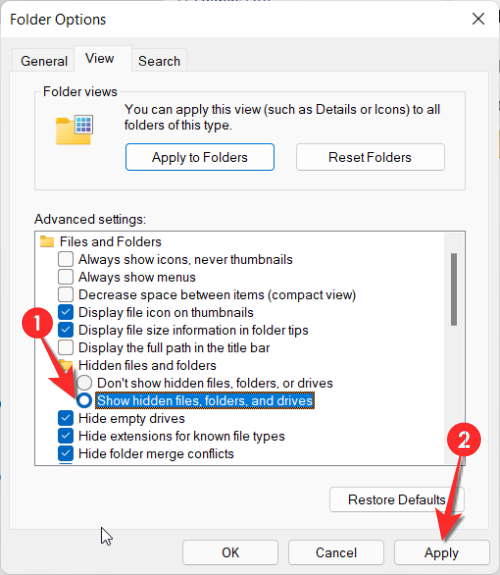
Τα κρυφά αρχεία θα είναι πλέον ορατά σε εσάς.
Σχετικό: Πώς να συρρικνώσετε τη γραμμή εργασιών στα Windows 11
Μέθοδος #02: Χρήση Εξερεύνηση αρχείων
Περιηγηθείτε στη νέα διεπαφή χρήστη των Windows 11 χρησιμοποιώντας αυτό το βήμα προς βήμα σεμινάριο.
Πρώτα, πατήστε Windows + Eτο πληκτρολόγιό σας για να ανοίξετε την Εξερεύνηση αρχείων.
Εναλλακτικά, αναζητήστε και ανοίξτε το. Κάντε κλικ στο εικονίδιο Αναζήτηση που βρίσκεται ακριβώς μετά το εικονίδιο του παραθύρου από το σχέδιο κεντρικής τοποθέτησης εμπνευσμένο από το macOS.
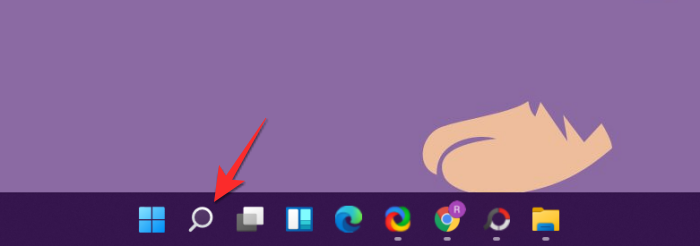
Κάντε κλικ στο εικονίδιο «Εξερεύνηση αρχείων » που υπάρχει στον τύπο Εξερεύνηση αρχείων στο πλαίσιο κειμένου που παρέχεται από το μενού Αναζήτηση.
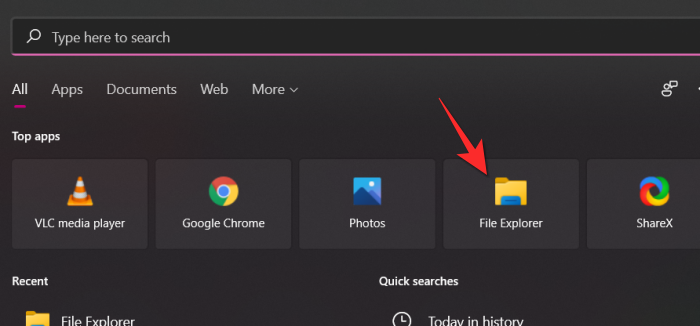
Η Εξερεύνηση αρχείων θα ανοίξει τώρα.
Κάντε κλικ στο οριζόντιο κουμπί με τις τρεις κουκκίδες και κάντε κλικ στο Επιλογές .
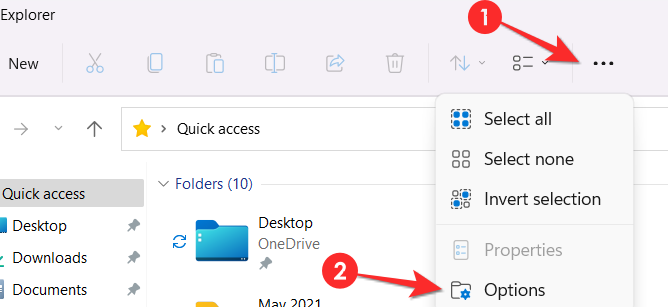
Από το μενού Επιλογές φακέλου που ανοίγει, κάντε κλικ στην καρτέλα Προβολή .
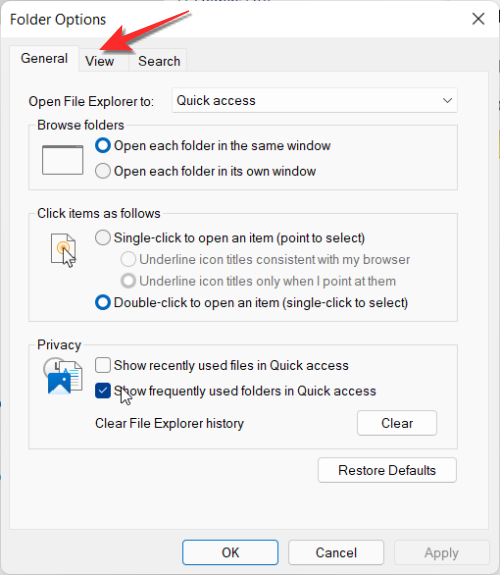
Στην καρτέλα Προβολή, στην περιοχή Ρυθμίσεις για προχωρημένους , επιλέξτε Εμφάνιση κρυφών αρχείων, φακέλων και μονάδων δίσκου . Τώρα, κάντε κλικ στο Apply . Και μετά κάντε κλικ στο OK .
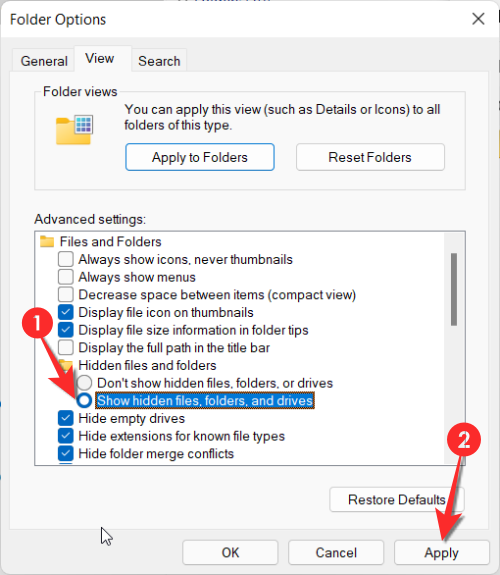
Τα κρυφά αρχεία θα είναι πλέον ορατά σε εσάς.
Μέθοδος #03: Χρήση μητρώου
Πατήστε Windows + Rγια να ανοίξετε τη γραμμή εντολών. Πληκτρολογήστε regedit και, στη συνέχεια, κάντε κλικ στο κουμπί OK ή πατήστε Enter .
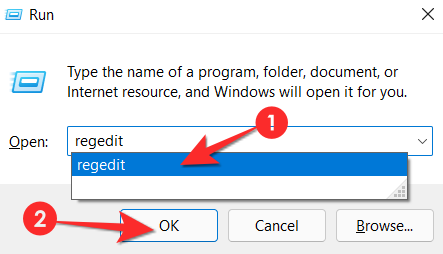
Κάντε κλικ στο Ναι όταν σας ζητηθεί ο Λογαριασμός Χρήστη. Το Μητρώο θα ανοίξει τώρα.
Αντιγράψτε το HKEY_CURRENT_USER\Software\Microsoft\Windows\CurrentVersion\Explorer\Advanced και επικολλήστε το στη γραμμή διευθύνσεων του Μητρώου. Πατήστε enter αφού επικολλήσετε τη διεύθυνση.

Εντοπίστε το φάκελο Advanced στον αριστερό πίνακα και κάντε κλικ σε αυτόν. Όταν το κάνετε αυτό, η τιμή Hidden θα εμφανιστεί στα αριστερά. Κάντε διπλό κλικ στην επιλογή Κρυφό .
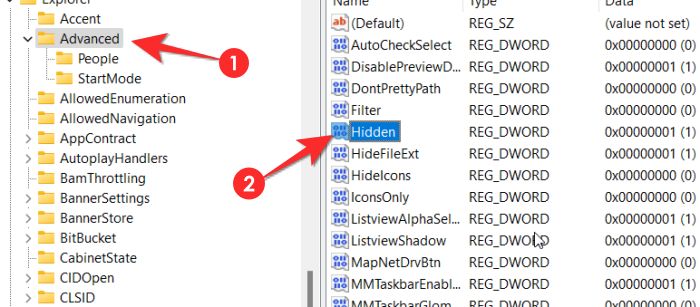
Αλλάξτε τα δεδομένα τιμής σε 1 και, στη συνέχεια, κάντε κλικ στο OK. Πληκτρολογώντας 1 θα εμφανιστούν τα κρυφά αρχεία σε όλο το σύστημά σας. Εάν θέλετε να κρύψετε ξανά τα αρχεία, επιστρέψτε σε αυτήν τη θέση και αλλάξτε την τιμή σε 2, αυτό θα κάνει το κόλπο.
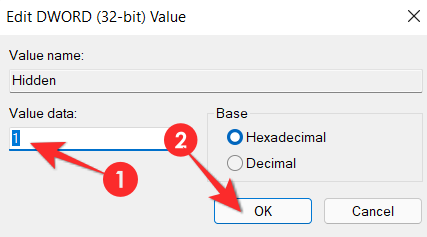
Πρέπει να αλλάξετε μια ακόμη τιμή δεδομένων για να βεβαιωθείτε ότι εμφανίζονται όλα τα κρυφά αρχεία. Εντοπίστε την τιμή ShowSuperHidden και κάντε διπλό κλικ σε αυτήν.
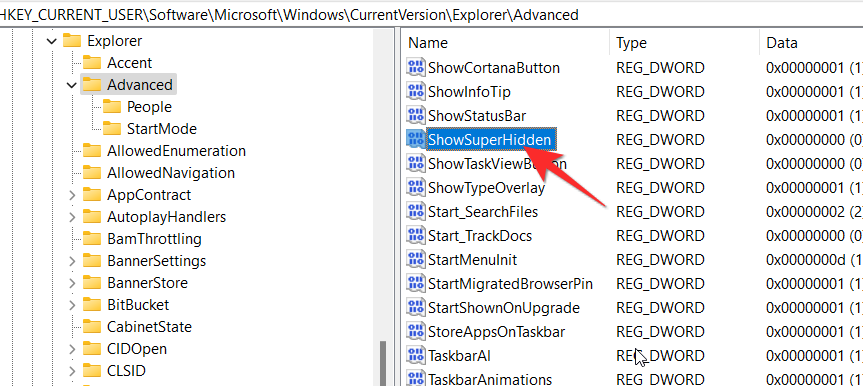
Αλλάξτε την τιμή σε 1 και κάντε κλικ στο OK .
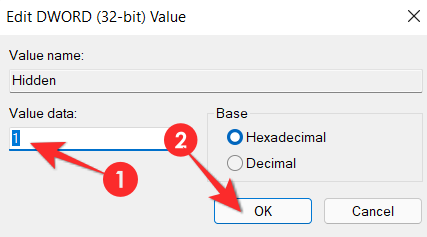
Όλα τα κρυφά αρχεία σας θα εμφανίζονται τώρα στο σύστημα.
Μέθοδος #04: Χρήση απευθείας διαδρομής αρχείου
Αυτή η μέθοδος λειτουργεί μόνο εάν γνωρίζετε το ακριβές όνομα του κρυφού αρχείου. Αν δεν είστε απολύτως βέβαιοι για το όνομα του κρυφού αρχείου, η απευθείας αναζήτηση του αρχείου από την Εξερεύνηση αρχείων είναι άσκοπη. Σε περίπτωση που γνωρίζετε το ακριβές όνομα, πληκτρολογήστε το όνομα του αρχείου στο πλαίσιο αναζήτησης Γρήγορης πρόσβασης που παρέχεται στην Εξερεύνηση αρχείων. Το κρυφό αρχείο θα εμφανιστεί στη λίστα αναζήτησης. Να πώς γίνεται.
Εκκινήστε την Εξερεύνηση αρχείων από την εφαρμογή Αναζήτηση.

Πληκτρολογήστε το ακριβές όνομα του αρχείου στη γραμμή αναζήτησης Γρήγορης πρόσβασης και πατήστε Enter.
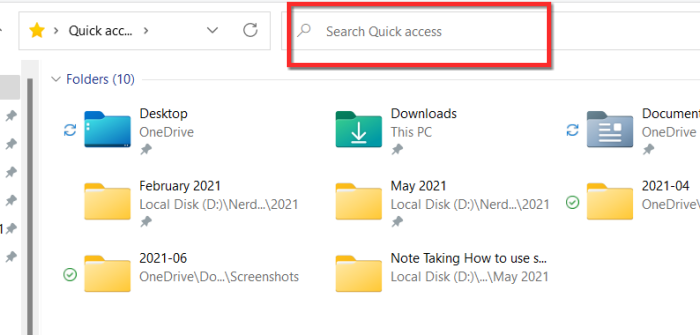
Συχνές ερωτήσεις
Ακολουθούν ορισμένες χρήσιμες πληροφορίες σχετικά με την προβολή κρυφών αρχείων στα Windows 11.
Τουλάχιστον προς το παρόν, η Microsoft έχει απενεργοποιήσει την επιλογή εμφάνισης κρυφών αρχείων χρησιμοποιώντας τη γραμμή εντολών. Εάν προσπαθήσετε να εκτελέσετε τη γραμμή εντολών στη γραμμή εντολών, θα εμφανιστεί ένα σφάλμα που σχετίζεται με το h που είναι συντομογραφία κρυμμένο στην εντολή. Είναι πολύ πιθανό η Microsoft να συμπεριλάβει την επιλογή εμφάνισης κρυφών αρχείων στα Windows 11 χρησιμοποιώντας τη γραμμή εντολών αλλά μόνο στη μελλοντική έκδοση.
Ναι, τα κρυφά αρχεία αντιγράφονται μαζί με τα υπόλοιπα αρχεία. Αλλά να έχετε κατά νου ότι αυτό συμβαίνει μόνο εάν αντιγράψετε τον κύριο φάκελο. Σε περίπτωση που επιλέξετε όλα τα αρχεία μεμονωμένα από τον γονικό φάκελο, το κρυφό αρχείο δεν θα επιλεγεί επειδή είναι αόρατα. Επομένως, φροντίστε να αντιγράψετε το κύριο γονικό αρχείο στο σύνολό του, εάν θέλετε να αντιγράψετε και κρυφά αρχεία σε αυτό.
Δεν υπάρχει αξιόπιστος μηχανισμός διαθέσιμος τρόπος για να βρείτε όλα τα κρυφά αρχεία σε ένα σύστημα Windows ταυτόχρονα. Μία από τις μεθόδους που προτείναμε παραπάνω θα διασφαλίσει ότι όλα τα κρυφά αρχεία είναι ορατά, αλλά δεν υπάρχει τρόπος να εντοπίσετε το αρχείο εκτός εάν γνωρίζετε το ακριβές όνομα και τη θέση του.
Πώς να βρείτε τα χαμένα αρχεία μετά την αναβάθμιση στα Windows 11
Είναι ιδανικό εάν δημιουργήσετε αντίγραφα ασφαλείας όλων των δεδομένων σας σε έναν εξωτερικό σκληρό δίσκο πριν την αναβάθμιση στα Windows 11. Ενώ γενικά δεν χάνονται δεδομένα κατά τη διαδικασία αναβάθμισης, εάν τα δεδομένα σας είναι πολύ πολύτιμα για να τα χάσετε, τότε η δημιουργία αντιγράφων ασφαλείας είναι η καλύτερη πορεία δράσης πάντως. Λάβετε υπόψη ότι δεν υπάρχει διαθέσιμη μέθοδος για την ανάκτηση των χαμένων αρχείων.
Πώς να αποκρύψετε ένα αρχείο στα Windows 11
Δείτε πώς μπορείτε να αποκρύψετε ένα αρχείο στα Windows 11.
Επιλέξτε το αρχείο/φάκελο που θέλετε να αποκρύψετε. Κάντε δεξί κλικ στο φάκελο για να ανοίξει το μενού επιλογών. Κάντε κλικ στην επιλογή Ιδιότητες από εδώ.

Στο μενού Ιδιότητες, επιλέξτε το πλαίσιο ελέγχου που έχει εκχωρηθεί στο Hidden στην ενότητα χαρακτηριστικά και, στη συνέχεια, κάντε κλικ στο κουμπί Εφαρμογή .
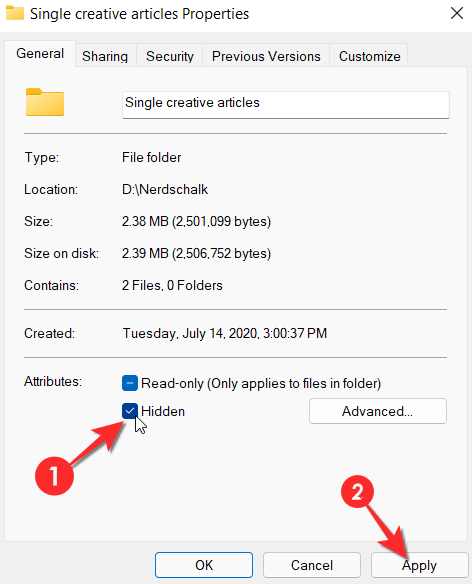
Θα σας ζητηθεί να επιβεβαιώσετε τις αλλαγές χαρακτηριστικών για άλλη μια φορά χρησιμοποιώντας ένα πρόσθετο παράθυρο. Επιλέξτε Εφαρμογή αλλαγών σε αυτόν τον φάκελο, τους υποφακέλους και τα αρχεία . Κάντε κλικ στο OK εδώ.
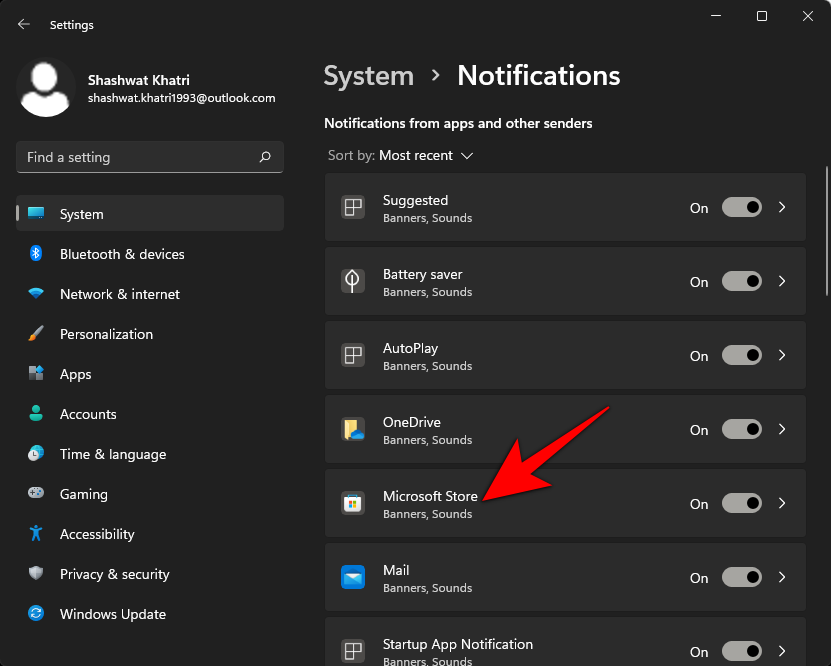
Μόλις το κάνετε αυτό, το εικονίδιο του αρχείου θα χάσει την αδιαφανή ποιότητά του και το περιεχόμενο του αρχείου θα γίνει κρυφό. Ακόμη και όταν ανοίξετε τον φάκελο, θα εμφανίζεται κενός.
Πρέπει να αποκρύψετε αρχεία;
Θα πρέπει να κρύβετε μόνο αρχεία που προκαλούν ακαταστασία ή γίνονται προβληματικά στην προσπάθειά σας να κρατήσετε τα πάντα οργανωμένα. Είναι επίσης εντάξει σε κάποιο βαθμό εάν θέλετε να αποκρύψετε αρχεία από τα αδιάκριτα βλέμματα σε περίπτωση που κάποιος αποκτήσει πρόσβαση στο σύστημά σας χωρίς την άδειά σας. Αλλά να έχετε κατά νου ότι ένα κρυφό αρχείο είναι μόνο αόρατο, δεν προστατεύεται σε καμία περίπτωση από οποιονδήποτε μπορεί να έχει κακόβουλη πρόθεση απέναντί σας. Για τέτοιους ανθρώπους, είναι απλό να ακολουθήσουν τα σωστά βήματα για να διασφαλίσουν ότι τα κρυφά αρχεία θα γίνουν εύκολα προσβάσιμα σε όποιον θέλει να έχει πρόσβαση σε αυτά. Φροντίστε λοιπόν να κρύβετε μόνο έγγραφα που δεν θα σας προκαλέσουν σοβαρή ζημιά.
Ελπίζουμε ότι βρήκατε αυτό το άρθρο χρήσιμο! Ενημερώστε μας στα σχόλια σε περίπτωση απορίας. Φροντίστε και μείνετε ασφαλείς.
ΣΧΕΤΙΖΕΤΑΙ ΜΕ
Ανακαλύψτε πώς να ενημερώσετε τα προγράμματα οδήγησης στα Windows 11 για να βελτιώσετε τη συμβατότητα και τις επιδόσεις.
Ανακαλύψτε πώς να αλλάξετε το χρώμα της γραμμής εργασιών στα Windows 11 με απλές μεθόδους για να προσαρμόσετε την εμφάνιση του υπολογιστή σας.
Όλα όσα πρέπει να γνωρίζετε για να δημιουργήσετε έναν νέο λογαριασμό χρήστη στα Windows 11, είτε τοπικό είτε διαδικτυακό.
Μάθετε πώς να εγκαταστήσετε τα Windows 11 χωρίς TPM χρησιμοποιώντας διαφορετικές μεθόδους για να παρακάμψετε τις απαιτήσεις ασφαλείας. Διαβάστε τον οδηγό μας για πληροφορίες και λύσεις.
Τα στιγμιότυπα οθόνης στα Windows 11 περιλαμβάνουν ποικιλία μεθόδων, συμπεριλαμβανομένων των Print Screen, Snip & Sketch και περισσότερο. Μάθετε πώς να τα χρησιμοποιήσετε!
Ανακαλύψτε πού βρίσκεται το My Computer στα Windows 11 και πώς να το επαναφέρετε εύκολα. Χρήσιμες μέθοδοι για Γενικές Χρήστες και Προχωρημένους.
Ανακαλύψτε πώς να σηκώσετε το χέρι στο Zoom με εύκολο και κατανοητό τρόπο. Ιδανικό για ομάδες τηλεδιάσκεψης. Δείτε λεπτομέρειες στα βήματα!
Το Zoom είναι μία από τις πιο δημοφιλείς εφαρμογές απομακρυσμένης συνεργασίας. Αποκαλύπτουμε χρήσιμες λύσεις για φαινόμενα ήχου και βίντεο.
Μην δημοσιεύετε τις φωτογραφίες σας δωρεάν στο Instagram όταν μπορείτε να πληρωθείτε για αυτές. Διαβάστε και μάθετε πώς να κερδίσετε χρήματα στο Instagram και να αξιοποιήσετε στο έπακρο αυτήν την πλατφόρμα κοινωνικής δικτύωσης.
Μάθετε πώς να επεξεργάζεστε και να αφαιρείτε μεταδεδομένα PDF με ευκολία. Αυτός ο οδηγός θα σας βοηθήσει να επεξεργαστείτε ή να αφαιρέσετε εύκολα τα μεταδεδομένα PDF με μερικούς εύκολους τρόπους.
Γνωρίζετε ότι το Facebook έχει μια πλήρη λίστα με τις επαφές του τηλεφωνικού σας καταλόγου μαζί με το όνομα, τον αριθμό και τη διεύθυνση email τους.
Το πρόβλημα μπορεί να εμποδίσει τη σωστή λειτουργία του υπολογιστή σας και μπορεί να χρειαστεί να αλλάξετε τις ρυθμίσεις ασφαλείας ή να ενημερώσετε τα προγράμματα οδήγησης για να τις διορθώσετε.
Αυτό το ιστολόγιο θα βοηθήσει τους αναγνώστες να μετατρέψουν το USB με δυνατότητα εκκίνησης σε αρχείο ISO χρησιμοποιώντας λογισμικό τρίτων κατασκευαστών που είναι δωρεάν στη χρήση και ασφαλές από κακόβουλο λογισμικό.
Αντιμετώπισε τον κωδικό σφάλματος 0x8007139F του Windows Defender και δυσκολεύεστε να εκτελέσετε σαρώσεις; Ακολουθούν τρόποι με τους οποίους μπορείτε να διορθώσετε το πρόβλημα.
Αυτός ο περιεκτικός οδηγός θα σας βοηθήσει να διορθώσετε το «Σφάλμα χρονοπρογραμματιστή εργασιών 0xe0434352» στον υπολογιστή σας με Windows 11/10. Δείτε τις διορθώσεις τώρα.
Το σφάλμα Windows LiveKernelEvent 117 προκαλεί απροσδόκητο πάγωμα ή απροσδόκητη διακοπή λειτουργίας του υπολογιστή σας. Μάθετε πώς να το διαγνώσετε και να το διορθώσετε με βήματα που προτείνουν οι ειδικοί.
Αυτό το ιστολόγιο θα βοηθήσει τους αναγνώστες να διορθώσουν το PowerPoint δεν θα μου επιτρέψει να εγγράψω προβλήματα ήχου σε υπολογιστή με Windows και ακόμη και να προτείνω άλλα υποκατάστατα εγγραφής οθόνης.
Αναρωτιέστε πώς να γράψετε σε ένα έγγραφο PDF αφού πρέπει να συμπληρώσετε φόρμες, να προσθέσετε σχολιασμούς και να βάλετε τις υπογραφές σας. Βρήκατε τη σωστή ανάρτηση, διαβάστε!
Αυτό το ιστολόγιο θα βοηθήσει τους χρήστες να αφαιρέσουν το υδατογράφημα Απαιτήσεις συστήματος που δεν πληρούνται για να απολαύσουν μια πιο ομαλή και ασφαλή εμπειρία με τα Windows 11, καθώς και μια πιο καθαρή επιφάνεια εργασίας.
Αυτό το ιστολόγιο θα βοηθήσει τους χρήστες MacBook να κατανοήσουν γιατί παρουσιάζονται τα προβλήματα με την ροζ οθόνη και πώς να τα διορθώσουν με γρήγορα και απλά βήματα.
Υπάρχουν πολλοί λόγοι για τους οποίους ο φορητός υπολογιστής σας δεν μπορεί να συνδεθεί στο WiFi και επομένως υπάρχουν πολλοί τρόποι για να διορθώσετε το σφάλμα. Εάν ο φορητός υπολογιστής σας δεν μπορεί να συνδεθεί στο WiFi, μπορείτε να δοκιμάσετε τους ακόλουθους τρόπους για να διορθώσετε αυτό το πρόβλημα.
Αφού δημιουργήσουν μια εκκίνηση USB για την εγκατάσταση των Windows, οι χρήστες θα πρέπει να ελέγξουν την απόδοση της εκκίνησης USB για να δουν αν δημιουργήθηκε με επιτυχία ή όχι.
Αρκετά δωρεάν εργαλεία μπορούν να προβλέψουν βλάβες μονάδων δίσκου προτού συμβούν, δίνοντάς σας χρόνο να δημιουργήσετε αντίγραφα ασφαλείας των δεδομένων σας και να αντικαταστήσετε τη μονάδα δίσκου εγκαίρως.
Με τα κατάλληλα εργαλεία, μπορείτε να σαρώσετε το σύστημά σας και να αφαιρέσετε λογισμικό υποκλοπής spyware, adware και άλλα κακόβουλα προγράμματα που ενδέχεται να κρύβονται στο σύστημά σας.
Όταν, για παράδειγμα, ένας υπολογιστής, μια κινητή συσκευή ή ένας εκτυπωτής προσπαθεί να συνδεθεί σε έναν υπολογιστή με Microsoft Windows μέσω δικτύου, ενδέχεται να εμφανιστεί το μήνυμα σφάλματος "δεν βρέθηκε η διαδρομή δικτύου" — Σφάλμα 0x80070035.
Η μπλε οθόνη θανάτου (BSOD) είναι ένα συνηθισμένο και όχι καινούργιο σφάλμα των Windows όταν ο υπολογιστής αντιμετωπίζει κάποιο σοβαρό σφάλμα συστήματος.
Αντί να εκτελούμε χειροκίνητες και άμεσες λειτουργίες πρόσβασης στα Windows, μπορούμε να τις αντικαταστήσουμε με διαθέσιμες εντολές CMD για ταχύτερη πρόσβαση.
Όπως και στα Windows 10, μπορείτε επίσης να χρησιμοποιήσετε λογισμικό τρίτων για να κάνετε τη γραμμή εργασιών των Windows 11 διαφανή.
Μετά από αμέτρητες ώρες χρήσης του φορητού και επιτραπέζιου ηχείου του πανεπιστημίου τους, πολλοί άνθρωποι ανακαλύπτουν ότι μερικές έξυπνες αναβαθμίσεις μπορούν να μετατρέψουν τον στενό χώρο της φοιτητικής τους εστίας στον απόλυτο κόμβο streaming χωρίς να ξοδέψουν μια περιουσία.
Από τα Windows 11, ο Internet Explorer θα καταργηθεί. Σε αυτό το άρθρο, το WebTech360 θα σας καθοδηγήσει πώς να χρησιμοποιήσετε τον Internet Explorer στα Windows 11.




























